Lupa Password ? Begini caranya
Lupa password Kasir Pintarmu ? Simak caranya berikut ini.
Kasir Pintar mempunyai 2 cara untuk mendaftar.
1. Mendaftar melalui aplikasi Kasir Pintar
2. Mendaftar melalui email Google atau Gmail
Nah, Anda perlu ingat awal pertama kali mendaftar di aplikasi Kasir Pintar menggunakan opsi nomor 1 atau nomor 2.
Jika Anda menggunakan opsi nomor 1 maka langkah-langkahnya sebagai berikut:
- Pada menu Login aplikasi Kasir Pintar, klik opsi Lupa Password
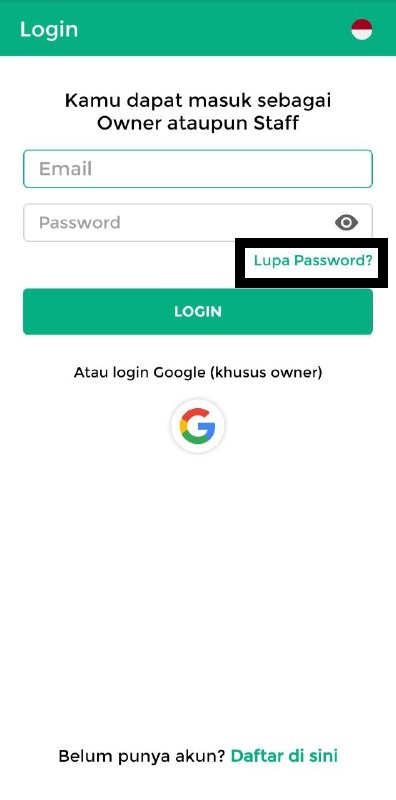
- Jika Anda adalah Owner, maka pilih opsi Sebagai Owner.
Untuk password Staff bisa direset dari owner langsung dengan mengikuti cara pada link berikut ini : https://help.kasirpintar.co.id/knowledge-base/bagaimana-cara-merubah-data-staff/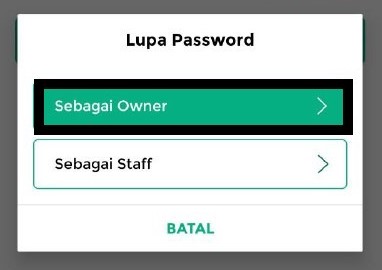
- Masukkan email Anda yang telah terdaftar pada aplikasi kasir pintar pada field berikut. Setelah itu, tekan tombol Kirim Alamat Reset Password
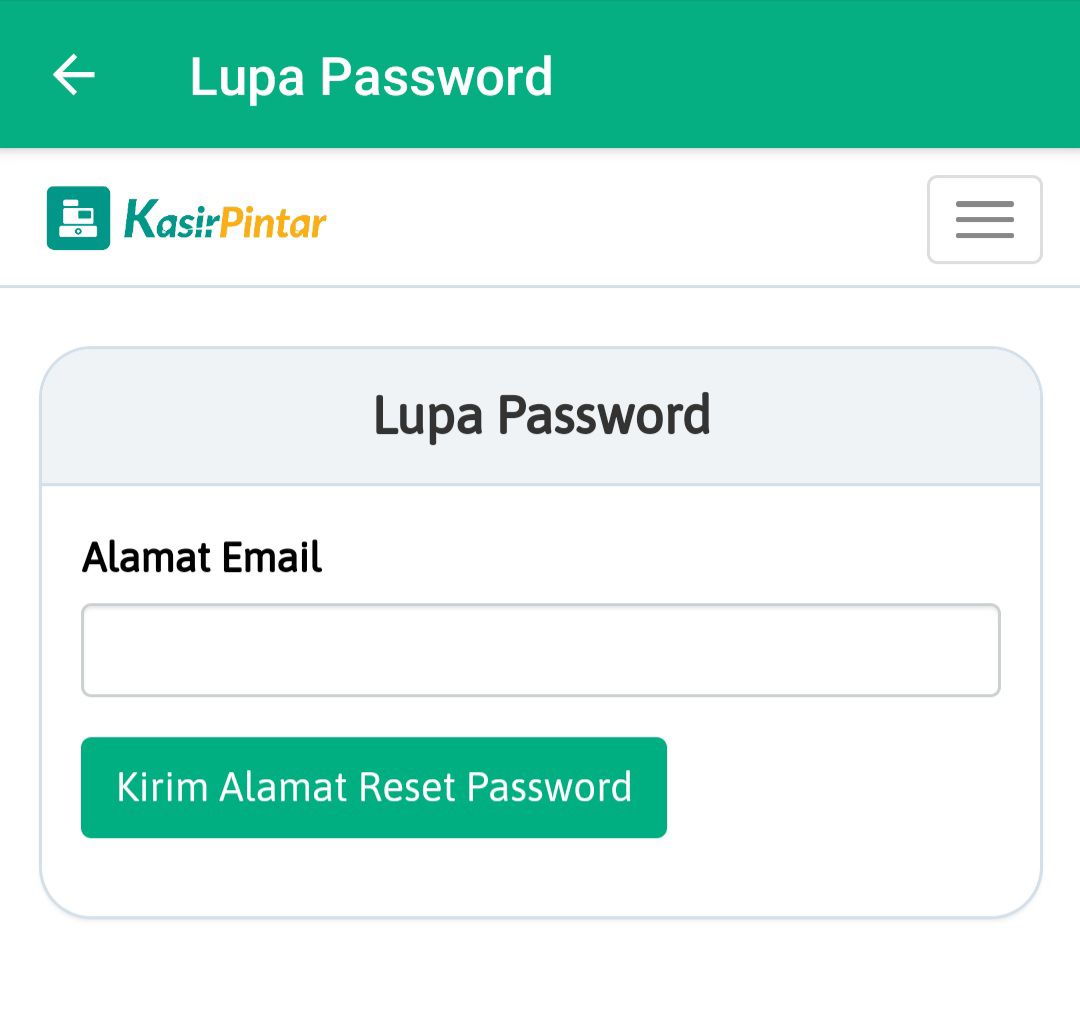
- Anda akan mendapatkan notifikasi seperti berikut
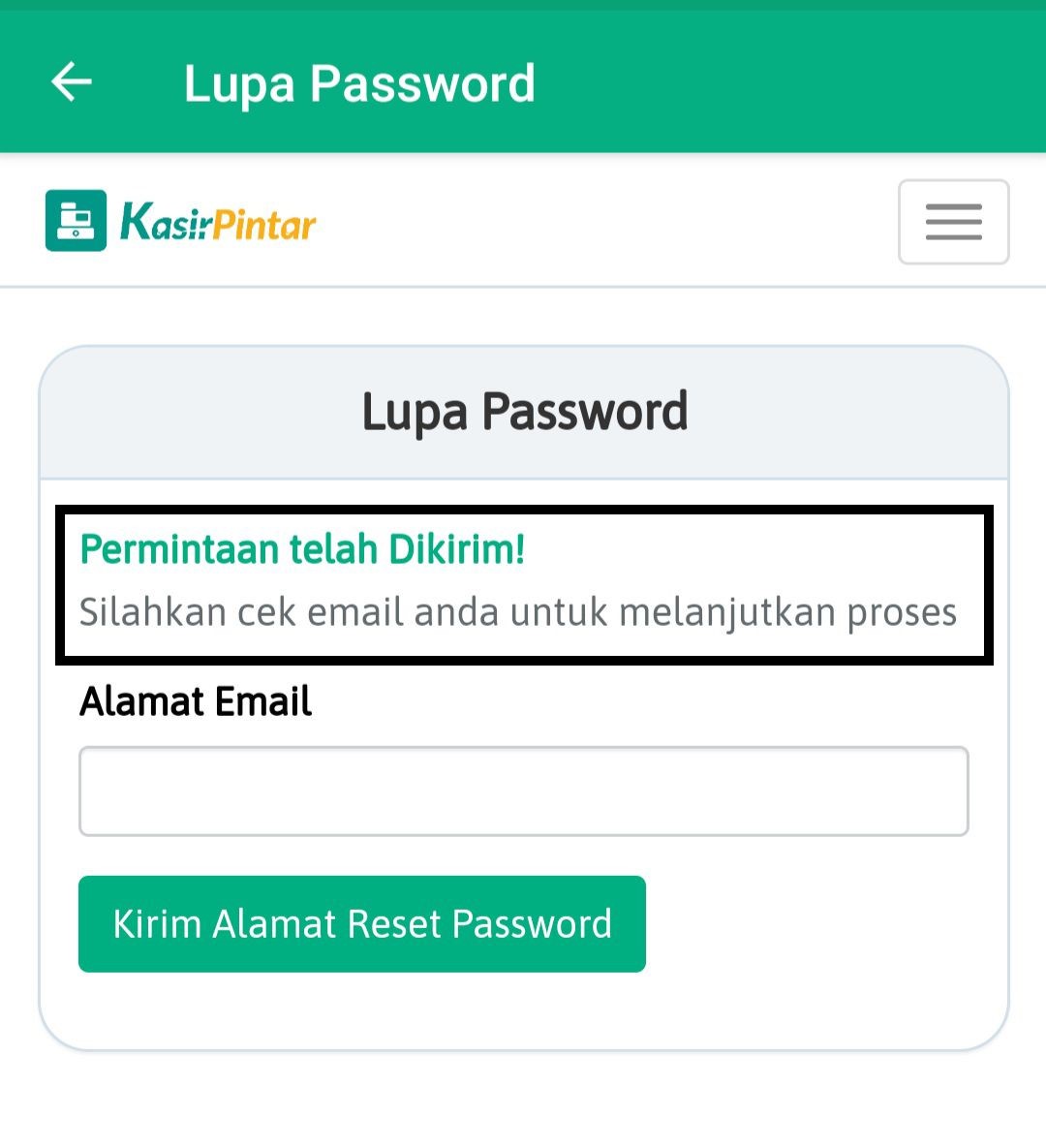
- Setelah itu, silahkan cek kotak masuk maupun spam pada email Anda, kasir pintar akan mengirimkan email konfirmasi untuk melakukan reset password. Buka email Anda, lalu tekan tombol Reset Password
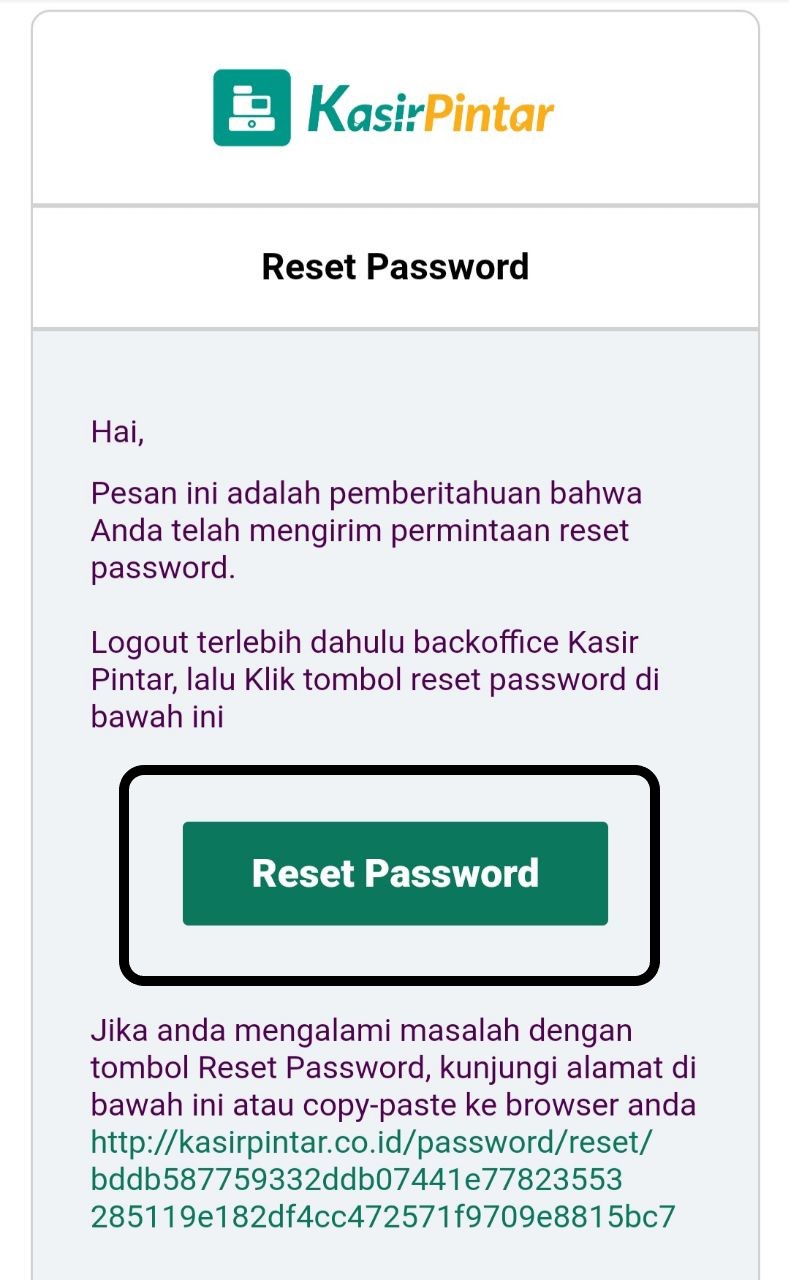
- Anda akan diarahkan ke halaman berikut. Masukkan email dan buatlah password baru yang mudah Anda ingat, setelah itu tekan tombol Perbarui Password
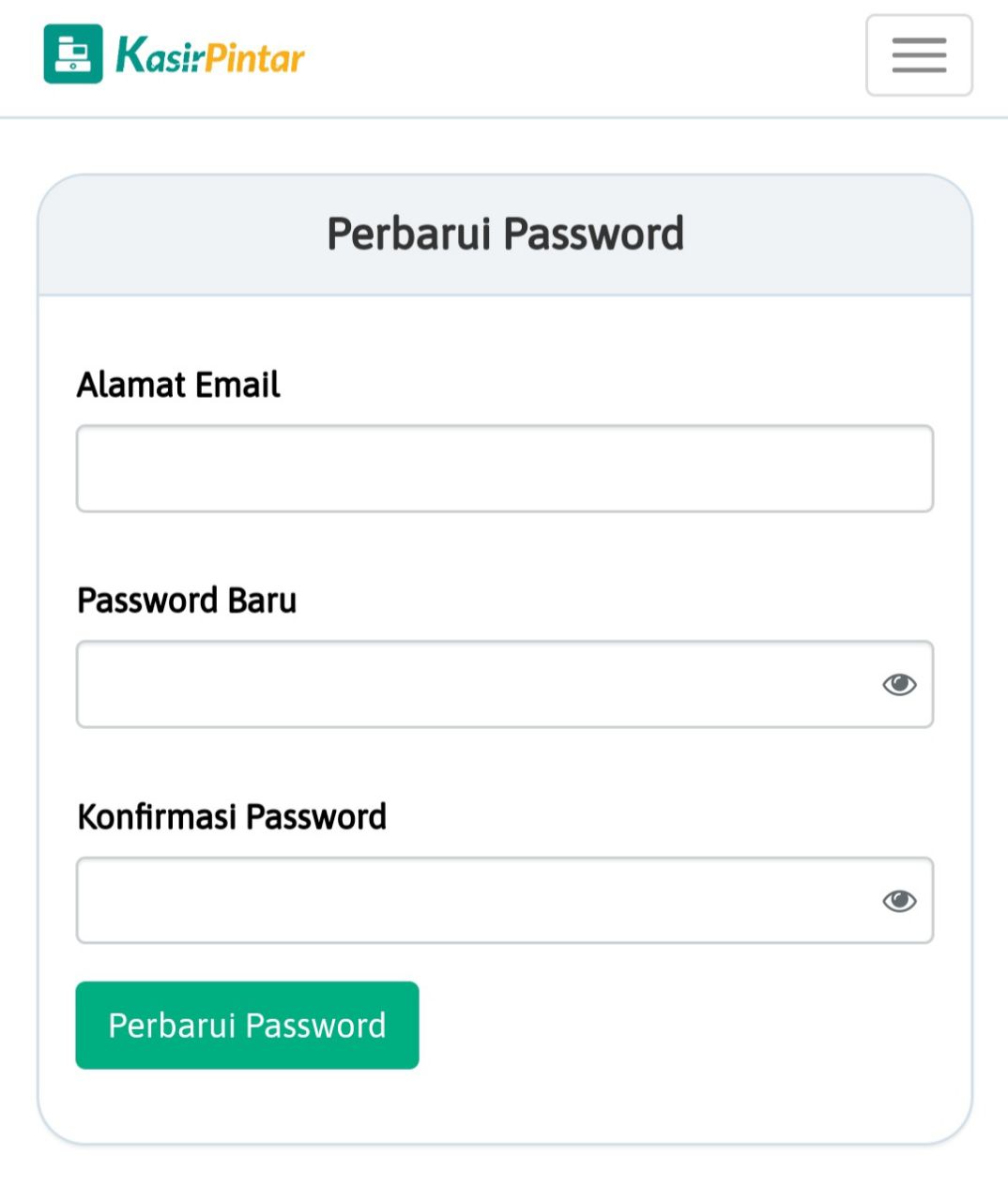
- Password pada akun Anda sebagai owner telah berhasil diubah.
Lupa Password Email Google / Gmail
Jika Anda pertama kali mendaftarkan dengan akun google, kami akan memberikan cara untuk mereset password pada akun gmail Anda. Artikel ini kami ambil dari google yang berasal dari http://bit.ly/LupaSandiGmail
Berikut adalah 3 pilihan mengatasi lupa password Gmail:
Pilihan 1: Pertanyaan Keamanan
Catatan: Supaya cara ini dapat digunakan, pertanyaan keamanan harus sudah Anda tentukan sebelumnya, jika belum, silakan gunakan pilihan 2 atau pilihan 3.- Akses halaman berikut ini: http://bit.ly/Gmailaccountlogin
- Masukkan alamat email atau nomor telepon yang digunakan untuk login ke akun Google Anda, kemudian klik tombol Berikutnya.
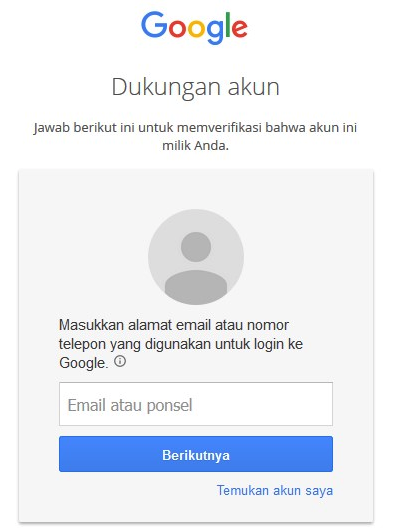
- Masukkan password lama yang pernah Anda gunakan sebelumnya dan Anda ingat (pada kasus ini Anda pernah mengganti password lebih dari satu kali). Setelah itu klik tombol Berikutnya.
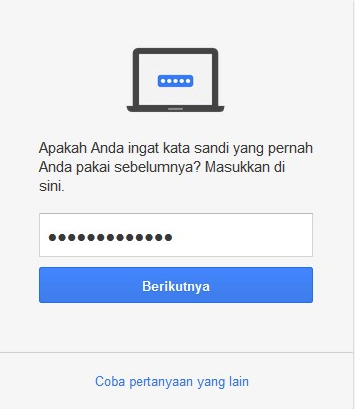
- Pada bagian ini, silakan klik tautan Coba pertanyaan yang lain.
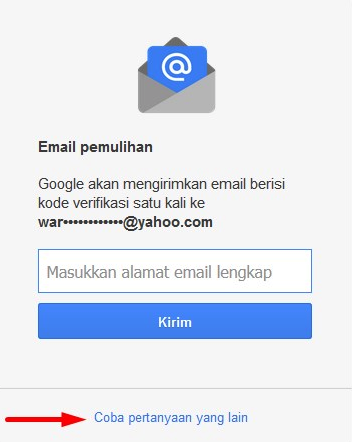
- Silakan klik tautan Coba pertanyaan yang lain sampai muncul laman pertanyaan keamanan seperti gambar berikut ini.
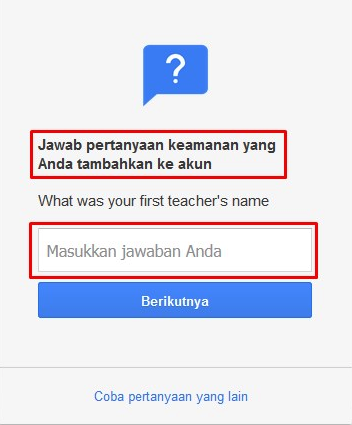
- Masukkan jawaban dari pertanyaan keamanan yang pernah Anda buat. Pada contoh ini kami menggunakan pertanyaan keamanan ‘What was your first teacher’s name’. Klik tombol Berikutnya untuk melanjutkan. Pertanyaan keamanan akun Anda bisa jadi berbeda, tergantung pertanyaan keamanan yang pernah Anda tentukan sebelumnya.
- Pada halaman berikutnya, silakan masukkan bulan dan tahun akun Gmail dibuat, kemudian klik tombol Berikutnya.
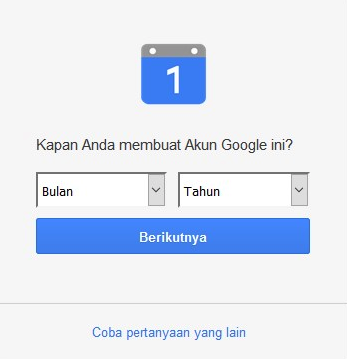
- Sebagai langkah terakhir, apabila bulan dan tahun yang Anda masukkan benar, Anda akan diminta untuk memasukkan passoword baru. Setelah memasukkan password baru, silakan coba login kembali ke akun Gmail menggunakan password yang telah Anda buat.
Pilihan 2: Alamat Email Pemulihan
Pemulihan keamanan yang dapat Anda coba ketika lupa password Gmail adalah melalui alamat email pemulihan. Syaratnya, Anda harus pernah menambahkan alamat email lain di akun Google Anda dan memiliki akses ke akun email pemulihan tersebut. Jika belum, silakan coba pilihan 3.
- Akses halaman berikut ini: http://bit.ly/Gmailaccountlogin
- Masukkan alamat email Anda dan klik tombol Berikutnya.
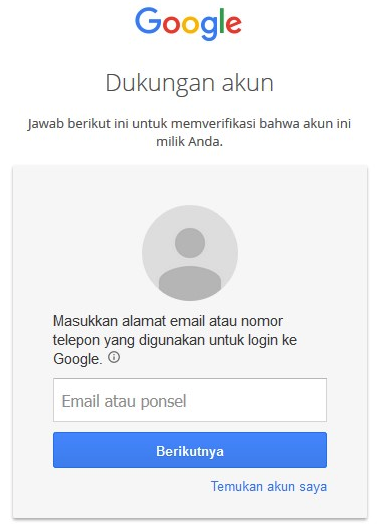
- Anda akan melihat halaman untuk memasukkan password. Silakan klik tautan Coba pertanyaan yang lain.
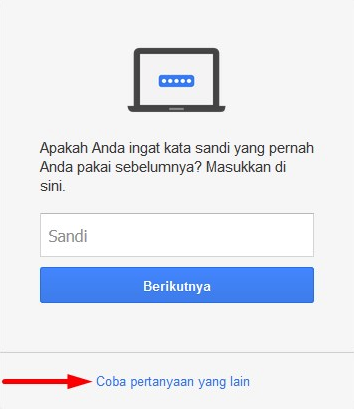
- Setelahnya akan muncul kolom isian untuk memasukkan alamat email pemulihan. Masukkan alamat email pemulihan Anda di sini. Jika tidak muncul, silakan klik tautanCoba pertanyaan yang lain sampai Anda menemukan halaman email pemulihan. Klik tombol Kirim untuk melanjutkan.
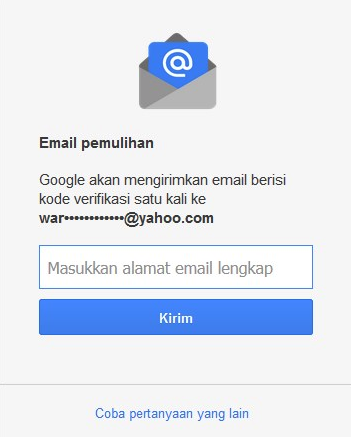
- Akan tampil kolom isian untuk memasukkan kode verifikasi yang dikirimkan ke alamat email pemulihan.
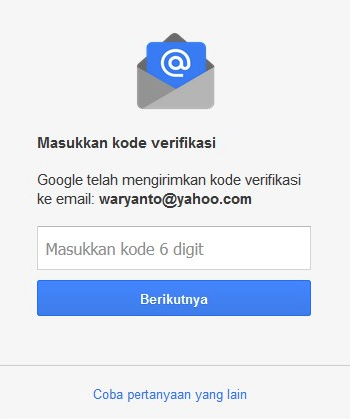
- Buka akun email pemulihan melalui browser berbeda jika menggunakan email Gmail. Di sini kami menggunakan email yahoo.com. Setelah itu, cek email masuk dari Google dengan judul Kode Verifikasi Google.

- Anda akan menemukan kode verifikasi yang dikirimkan oleh Google.
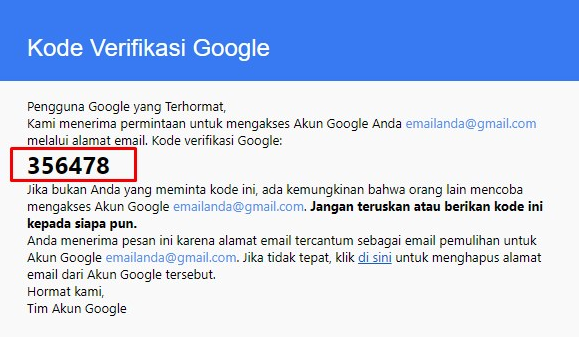
- Kembali lagi ke halaman untuk memasukkan kode verifikasi di langkah nomor 5. Masukkan 6 digit kode tersebut, kemudian klik tombol Berikutnya.
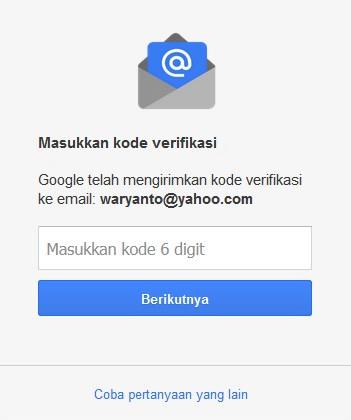
- Akan tampil halaman untuk memasukkan password baru. Silakan masukkan password baru Anda sebanyak dua kali, kemudian kemudian klik tombol Ubah sandi.
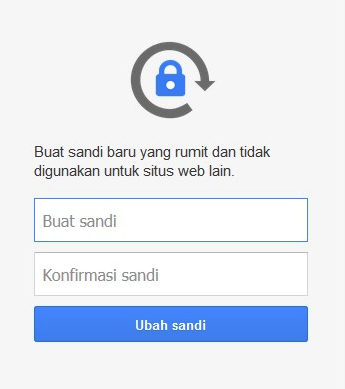
- Apabila password yang Anda masukkan telah sesuai dengan aturan dari Google, proses reset lupa password Gmail Anda sudah berhasil.
Pilihan 3: Nomor Telepon Pemulihan
Jika dua pilihan sebelumnya tidak dapat Anda lakukan, Anda dapat melakukan reset password Gmail melalui nomor telepon pemulihan. Seperti namanya, tentu saja untuk cara ini memerlukan nomor telepon yang sebelumnya telah Anda tambahkan sendiri di akun Gmail.
- Akses tautan berikut ini: http://bit.ly/Gmailaccountlogin
- Masukkan alamat email Anda dan klik tombol Berikutnya.
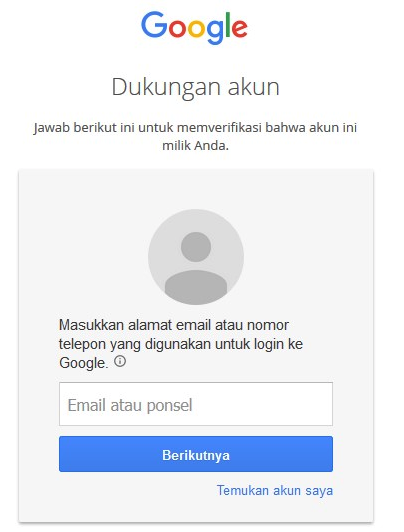
- Pada halaman selanjutnya, jika diminta untuk memasukkan password yang pernah Anda gunakan silakan klik link Coba pertanyaan yang lain sampai tampil halaman verifikasi melalui ponsel.
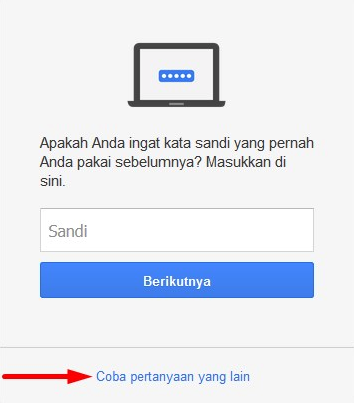
- Masukkan nomor ponsel Anda dengan lengkap kemudian klik tombol Kirim SMS.
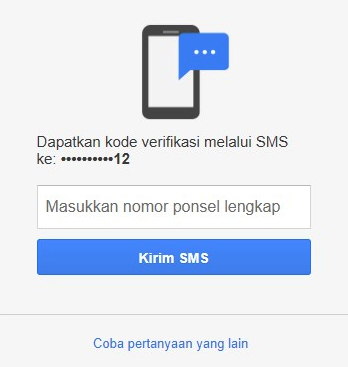
- Cek sms yang masuk ke nomor tersebut, kemudian masukkan kode yang diterima pada kolom isian verifikasi kode. Klik tombol Berikutnya untuk melanjutkan.
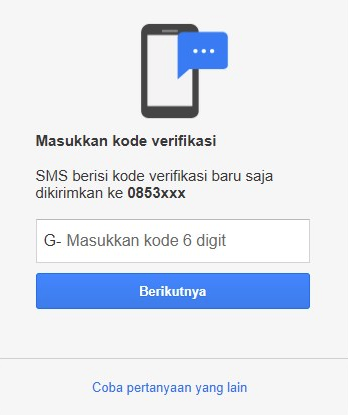
- Selanjutnya Anda akan melihat halaman untuk mengubah password Gmail. Masukkan password baru Anda sebanyak dua kali, kemudian klik tombol Ubah sandi. Selamat! Pada langkah ini proses mengubah password Gmail telah selesai.
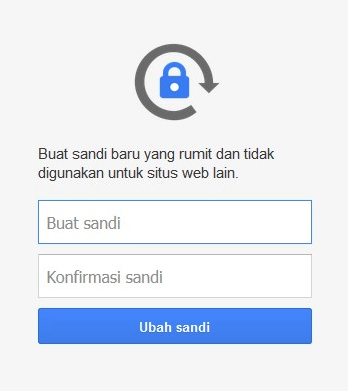
Google telah mempersiapkan antisipasi lupa password Gmail dalam tiga cara. Selanjutnya, giliran Anda menggunakannya sesuai dengan cara yang Anda rasa paling pas.